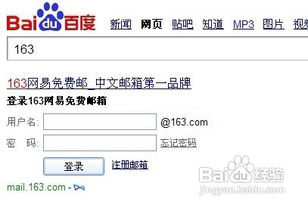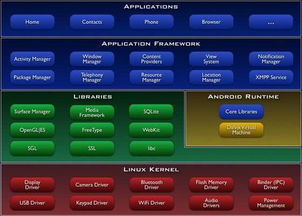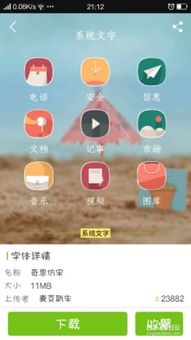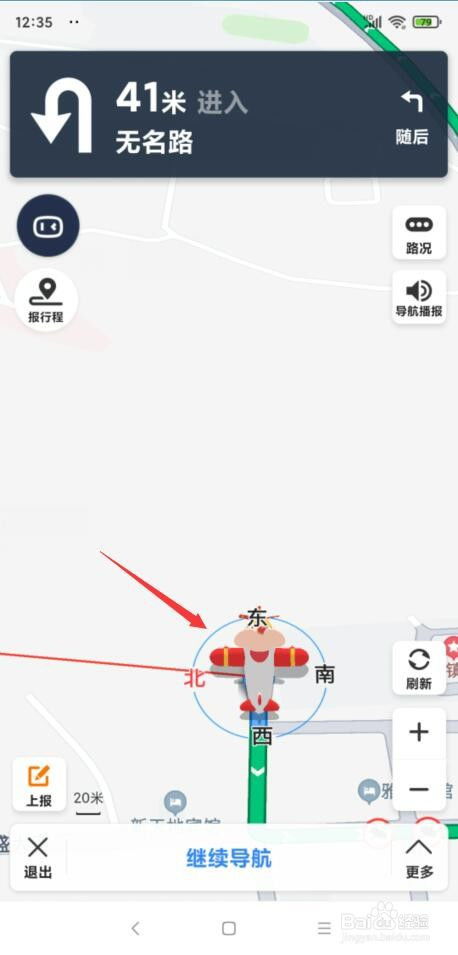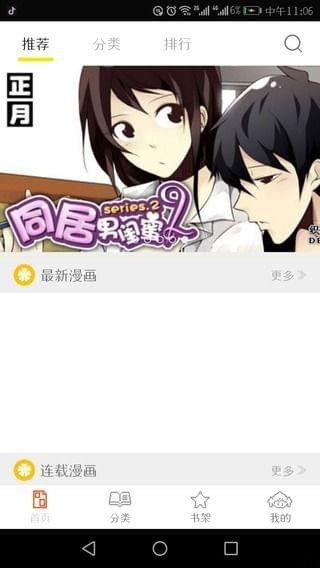centos装好配置dns
时间:2023-05-24 来源:网络 人气:
在进行服务器搭建时,DNS是一个必不可少的组件。本文将从安装到配置,详细讲解CentOS下如何快速地安装和配置DNS服务。
一、安装BIND
BIND是一个开源的DNS服务器软件,我们可以使用yum命令来安装它。在终端中输入以下命令:
yuminstallbindbind-utils-y
二、配置BIND
1.修改named.conf文件
named.conf文件是BIND的主要配置文件,位于/etc/named.conf。我们需要将该文件中的listen-on选项修改为服务器IP地址。在终端中输入以下命令:
sed-i's/listen-onport53{127.0.0.1;}/listen-onport53{server_ip;}/g'/etc/named.conf
其中server_ip为你的服务器IP地址。
2.添加zone信息
接下来我们需要添加zone信息。在本例中,我们以example.com作为示例。首先,在/etc/named.rfc1912.zones文件中添加以下内容:
zone"example.com"IN{
typemaster;
file"example.com.zone";
allow-update{none;};
};
然后,在/etc/named目录下创建example.com.zone文件,并添加以下内容:
$TTL86400
@INSOAns1.example.com.admin.example.com.(
2015010101;Serial
3600;Refresh
1800;Retry
604800;Expire
86400;MinimumTTL
)
;
@INNSns1.example.com.
@INNSns2.example.com.
;
ns1INAserver_ip
ns2INAserver_ip
wwwINAweb_server_ip
其中,server_ip为你的服务器IP地址,web_server_ip为你的Web服务器IP地址。
3.检查配置文件
在修改完named.conf和example.com.zone文件后,我们需要检查配置文件是否正确。在终端中输入以下命令:
named-checkconf/etc/named.conf
named-checkzoneexample.com/etc/named/example.com.zone
如果没有出现错误,说明配置文件正确。
4.启动BIND服务
在终端中输入以下命令启动BIND服务:
systemctlstartnamed.service
systemctlenablenamed.service
三、测试DNS服务
1.修改DNS解析文件
在本例中,我们以/etc/resolv.conf作为示例。在终端中输入以下命令:
sed-i's/nameserver8.8.8.8/nameserverserver_ip/g'/etc/resolv.conf
其中server_ip为你的服务器IP地址。
2.测试DNS解析
在终端中输入以下命令:
nslookupwww.example.com
如果返回web_server_ip,则说明DNS解析成功。
四、总结
本文详细讲解了CentOS下如何快速地安装和配置DNS服务。通过本文的学习,相信读者能够轻松地完成DNS的安装和配置。
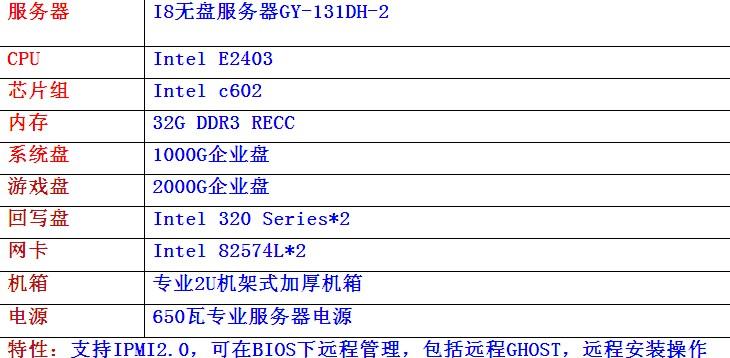
tokenpocket钱包:https://cjge-manuscriptcentral.com/software/5776.html
相关推荐
教程资讯
教程资讯排行

系统教程
-
标签arclist报错:指定属性 typeid 的栏目ID不存在。